u盘被写保护怎么解除
时间:2020-09-16 02:00:15
作者:重庆seo小潘
来源:
假如你的u盘被写保护怎么解除,因为这样会导致U盘无法正常使用,那么通过什么方式可以来解除U盘被写保护呢,一方面可以通过U盘的物理开关,另一方面则是通过解除注册表来让u盘被写保护怎么解除。 方法1、打开U盘的写保护开关 有些U盘是有物理的写保护开机,
假如你的u盘被写保护怎么解除,因为这样会导致U盘无法正常使用,那么通过什么方式可以来解除U盘被写保护呢,一方面可以通过U盘的物理开关,另一方面则是通过解除注册表来让u盘被写保护怎么解除。
方法1、打开U盘的写保护开关
有些U盘是有物理的写保护开机,这种开关,可以保护U盘的文件不会轻易被修改,或被病毒侵入,开关大多在U盘的侧面,拔动开关,就能解除写保护。
方法2、解除注册表写保护锁定
如果没有或不是储存设备本身被写保护形状锁定了,那就是被系统给锁定了,可以用注册表来解除写保护锁定,具体操作方法如下。
1、鼠标打开开始菜单,输入 ’regedit’,鼠标点击 ‘以管理员身份运行’ 。如下图:
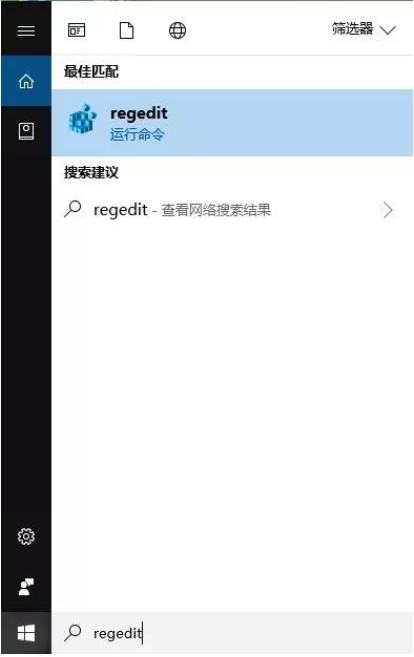
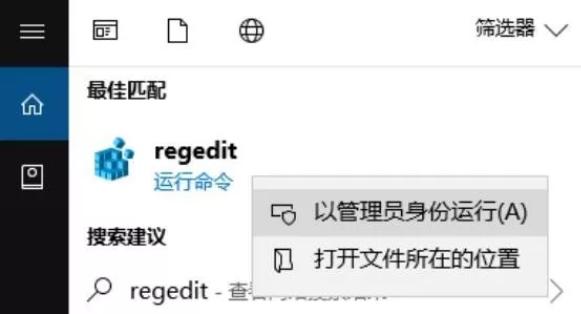
2、页面会出现注册表编辑器页面,直接点是就可以了。
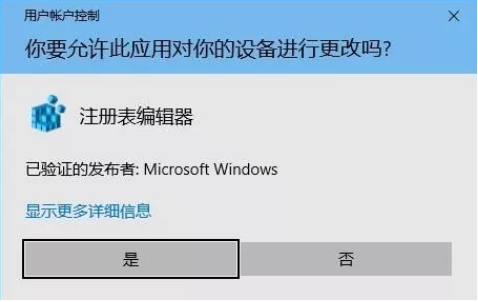
鼠标依次点击 '计算机' -> 'HKEY_LOCAL_MACHINE'-> 'SYSTEM' -> 'CurrentControlSet' 。如下图:
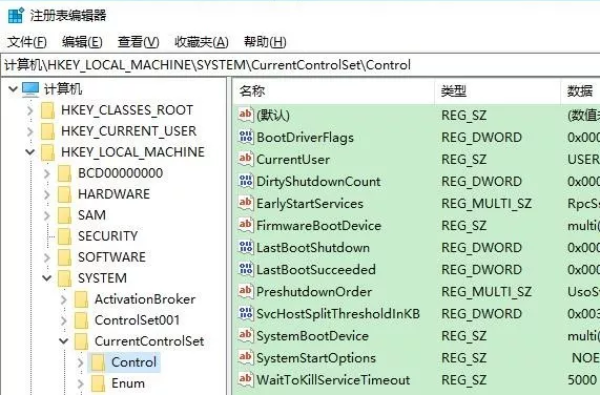
3、鼠标右键选择 'Control',再点击 '新建-项' 把名字设置为 'StorageDevicePolicies' 。如下图:
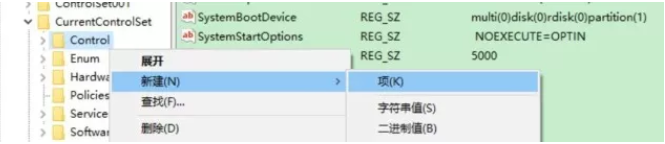
4、鼠标右键点击刚刚命名的 'StorageDevicePolicies'再点击 '新建-DWORD(32位)值' 。如下图:
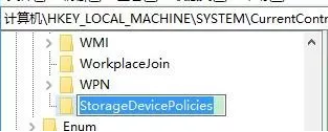
5、把刚新建的名字设置为 'WriteProtect' ,鼠标选定这个项,再“数据数值”下,将其值改为“0”,然后按“确定”保存并退出编辑DWORD窗口,然后重启电脑,写保护问题就解决了。如下图:
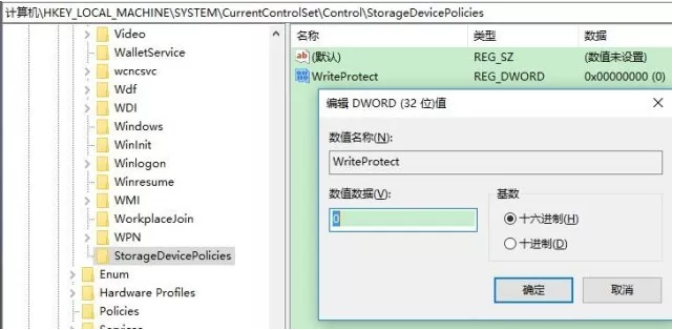
以上就是u盘被写保护怎么解除的方法,有需要的用户可以参考学习一下。


